我来教你blender制作蜂巢网格的操作过程。
- PC教程
- 00分钟前
- 167

不少网友还不熟悉blender制作蜂巢网格的操作过程,下面打字教程网小编就讲解blender制作蜂巢网格的操作方法,希望对你们有所帮助哦。 blender制作蜂巢...
不少网友还不熟悉blender制作蜂巢网格的操作过程,下面打字教程网小编就讲解blender制作蜂巢网格的操作方法,希望对你们有所帮助哦。
blender制作蜂巢网格的操作过程

1.首先打开blender软件,我们新建一个圆柱体。
2.把“Add Cylinder”里的”Vertices“的值设置为“6”,就会得到一个六棱柱。
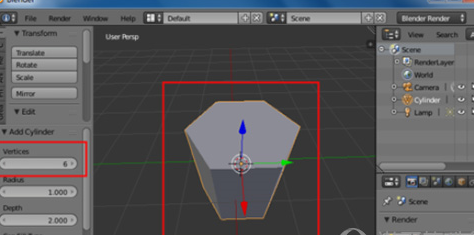
3.紧接着,我们在编辑模式里,把多余的六棱柱面去掉,只留下底部的正六边形。
4.然后按住“shift+alt+ctrl+c”找到并点击“Geomentry to Origin”,原点回到物体中心。
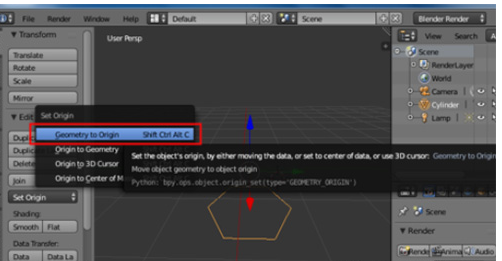
5.再然后添加“Array”修改器。
6.count的值设为6,relative offset的值设为1(根据自己的六边形来确定xyz)。
7.再添加第二个array,count同样设置“6”,Relative Offset设置Y为“1.5”。
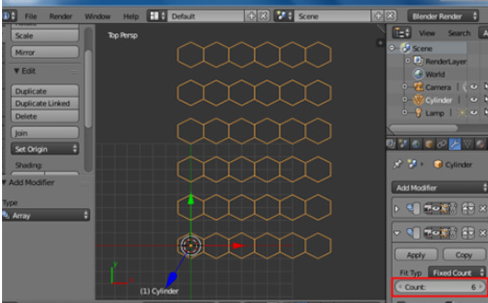
8.添加第三个array,count的值改为“2”,Relative Offset分别设置X与Y的数值,自己调整到合适的蜂巢效果。
9.然后我们将三个array从上到下开始进行“apply”应用,三个array全部应用修改。
10.最后回到我们的编辑模式里,点击“Remove Double”删除重复的顶点,删除不了可以设置更大的阈值进行操作。
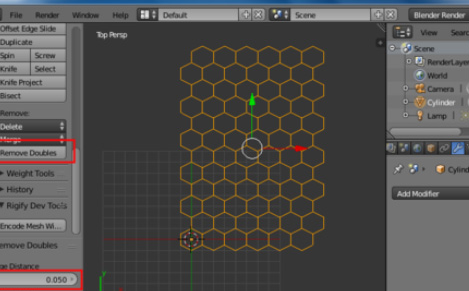
各位小伙伴们,看完上面的精彩内容,都清楚blender制作蜂巢网格的操作过程了吧!
本文由cwhello于2024-10-10发表在打字教程,如有疑问,请联系我们。
本文链接:https://www.dzxmzl.com/5589.html
本文链接:https://www.dzxmzl.com/5589.html